IVS-Basic 4.4 IVS-Professional 4.4 IVS-PowerPoint 1.1
|
|
|
- Pieter de Lange
- 8 jaren geleden
- Aantal bezoeken:
Transcriptie
1 Handleiding IVS-Basic 4.4 IVS-Professional 4.4 IVS-PowerPoint 1.1 Toevoeging aansluiten USB Lite Base Station 1213
2 2
3 Inhoud Inhoud... 3 Het Lite Base Station aansluiten op de USB-poort... 4 Voorgeïnstalleerde stuurprogramma s gebruiken... 5 Windows XP, Windows Server Windows Vista, Windows Server 2008 (R2), Windows 7, Windows 8, Windows Server 2012 (R2) en Windows Stuurprogramma s installeren vanaf de cd-rom Windows XP Windows Server Windows Vista Windows Server Windows Windows Server 2008 R Windows Windows Server Windows Windows Server 2012 R
4 Het Lite Base Station aansluiten op de USB-poort Het Lite Base Station is alleen voorzien van een USB-aansluiting. Hiermee kunt u het Lite Base Station aansluiten op een USB-poort van uw computer. Deze USB-aansluiting wordt zowel gebruikt om het Lite Base Station van spanning te voorzien als om ermee te communiceren. Nadat u voor de eerste keer het Lite Base Station aansluit op uw computer, moet u het meegeleverde stuurprogramma installeren. Dit stuurprogramma zorgt ervoor dat u een extra COM-poort op uw computer krijgt. Hierdoor kunt u ook op computers die zelf niet over een COM-poort beschikken, zoals de meeste nieuwe laptops, toch een Lite Base Station gebruiken. Wanneer u de software IVS-Basic, IVS-Professional of IVS-PowerPoint installeert, worden de benodigde stuurprogramma s alvast op uw computer voorgeïnstalleerd. Als u vervolgens een Lite Base Station aansluit, zal Windows de stuurprogramma s op uw computer vinden en deze verder installeren. Deze installatie gebeurt vrijwel automatisch. Sluit u het Lite Base Station aan voordat u de software hebt geïnstalleerd, dan moet u de benodigde stuurprogramma s installeren vanaf de meegeleverde cd-rom. De wijze waarop het stuurprogramma geïnstalleerd wordt, verschilt per versie van Windows. 4
5 Voorgeïnstalleerde stuurprogramma s gebruiken Tijdens de installatie van IVS-Basic, IVS-Professional of IVS-PowerPoint worden de stuurprogramma s voor het Lite Base Station voorgeïnstalleerd op uw computer. Wanneer u later een Lite Base Station aansluit, zal Windows automatisch deze voorgeïnstalleerde stuurprogramma s vinden en verder installeren. Het is daarvoor niet meer noodzakelijk om de installatie-cd bij de hand te hebben. De stuurprogramma s zijn geschikt voor Windows XP en hoger. Oudere besturingssystemen worden niet ondersteund. Afhankelijk van welk besturingssysteem u gebruikt, kan er tijdens de installatie van IVS- Basic, IVS-Professional of IVS-PowerPoint om uw toestemming worden gevraagd voor het installeren van de stuurprogramma s. Volg de aanwijzingen hieronder voor uw versie van Windows. Windows XP, Windows Server 2003 Windows XP en Windows Server 2003 maken melding van het feit dat een stuurprogramma niet voldoet aan de Windows Logo-test. Tijdens de installatie van de IVSsoftware wordt hiervan twee keer melding gemaakt. Uw toestemming is dan nodig om toch door te gaan met de installatie. De software voldoet niet aan de eisen van de Windows Logotest Klik op de knop Toch doorgaan om door te gaan met de installatie van de stuurprogramma s. Als u op de knop Installatie beëindigen klikt, dan zal het stuurprogramma niet geïnstalleerd worden en wordt de installatie van de software afgebroken. 5
6 De vraag om uw toestemming volgt twee keer. Het is belangrijk dat u beide keren op Toch doorgaan klikt. Doet u dit maar één keer, dan zal de installatie van de software worden afgebroken. Het Lite Base Station aansluiten Wanneer u een Lite Base Station aansluit, zal de Wizard Nieuwe hardware gevonden worden gestart. Als u Windows XP met Service Pack 2 of 3 hebt, of Windows Server 2003 met Service Pack 1 of 2, dan volgt eerst de vraag of er verbinding met Windows Update gemaakt moet worden om de stuurprogramma s te zoeken. De Wizard Nieuwe hardware gevonden wil verbinding maken met Windows Update Selecteer de optie Nee, nu niet en klik op Volgende om verder te gaan. De Wizard Nieuwe hardware gevonden Windows gaat de software automatisch installeren. Klik op Volgende om verder te gaan. 6
7 Ook tijdens de installatie van de stuurprogramma s wordt weer om uw toestemming gevraagd. De software voldoet niet aan de eisen van de Windows Logotest Klik op de knop Toch doorgaan om verder te gaan met de installatie. De bestanden die nodig zijn voor het stuurprogramma worden gekopieerd. Als dat gebeurd is, meldt Windows dat de software geïnstalleerd is. Het stuurprogramma is geïnstalleerd Klik op Voltooien om de Wizard af te sluiten. Windows meldt nu dat het weer nieuwe hardware heeft gevonden. Opnieuw wordt de Wizard Nieuwe hardware gevonden gestart. Als u Windows XP met Service Pack 2 of 3 hebt, of Windows Server 2003 met Service Pack 1 of 2, dan volgt eerst de vraag of er verbinding met Windows Update gemaakt moet worden om de stuurprogramma s te zoeken. 7
8 De Wizard Nieuwe hardware gevonden wil verbinding maken met Windows Update Selecteer de optie Nee, nu niet en klik op Volgende om verder te gaan. De Wizard Nieuwe hardware gevonden Windows gaat de software automatisch installeren. Klik op Volgende om verder te gaan. Opnieuw wordt om uw toestemming gevraagd. 8
9 De software voldoet niet aan de eisen van de Windows Logotest Klik op de knop Toch doorgaan om verder te gaan met de installatie. De bestanden die nodig zijn voor het stuurprogramma worden gekopieerd. Als dat gebeurd is, meldt Windows dat de software is geïnstalleerd. Het stuurprogramma is geïnstalleerd Klik op Voltooien om de Wizard af te sluiten. Windows meldt nu dat de hardware is geïnstalleerd en klaar is voor gebruik. De hardware is geïnstalleerd Windows Vista, Windows Server 2008 (R2), Windows 7, Windows 8, Windows Server 2012 (R2) en Windows 8.1 Windows Vista, Windows Server 2008, Windows 7, Windows Server 2008 R2, Windows 8, Windows Server 2012, Windows 8.1 en Windows Server 2012 R2 maken melding van het feit dat een stuurprogramma is uitgegeven door een niet-vertrouwde uitgever. Tij- 9
10 dens de installatie van de IVS-software wordt hiervan twee keer melding gemaakt. Uw toestemming is dan nodig om verder te gaan met de installatie. De uitgever van het stuurprogramma wordt nog niet vertrouwd Klik op de knop Installeren om door te gaan met de installatie van de stuurprogramma s. Als u op de knop Niet installeren klikt, dan zal het stuurprogramma niet geïnstalleerd worden en wordt de installatie van de software afgebroken. U kunt het vakje Software van Interactive Voting System bv altijd vertrouwen aankruisen, zodat Windows weet dat deze uitgever te vertrouwen is en in het vervolg deze melding niet meer hoeft te geven. Tijdens het verdere verloop van de installatie, en tijdens het aansluiten van het Lite Base Station, krijgt u dan geen meldingen meer. Op Windows 8.1 en Windows Server 2012 R2 is dat vakje standaard al aangekruist. Als u het vakje Software van Interactive Voting System bv altijd vertrouwen niet aankruist, dan volgt nogmaals de vraag om uw toestemming. Het is belangrijk dat u beide keren op Toch doorgaan klikt. Doet u dit maar één keer, dan zal de installatie van de software worden afgebroken. Het Lite Base Station aansluiten Wanneer u een Lite Base Station aansluit, zal Windows automatisch de voorgeïnstalleerde stuurprogramma s verder installeren. Hiervoor wordt niet meer om uw toestemming gevraagd. 10
11 Stuurprogramma s installeren vanaf de cd-rom De stuurprogramma s voor het Lite Base Station staan op de meegeleverde cd-rom. De installatie-instructies verschillen per versie van Windows. Volg de instructies voor uw versie van Windows. Windows XP Het Lite Base Station sluit u aan op een USB-poort van de computer. Gebruik hiervoor de meegeleverde USB-kabel. Het Lite Base Station wordt gevoed door de USB-bus, dus er is geen aparte voedingsadapter nodig. Als de USB-kabel is aangesloten, gaat de rode led op de voorkant van het Lite Base Station branden. Windows meldt dat het nieuwe hardware heeft gevonden. Windows heeft nieuwe hardware gevonden Vervolgens wordt de Wizard Nieuwe hardware gevonden gestart. Als u Windows XP met Service Pack 2 of 3 hebt, of Windows Server 2003 met Service Pack 1 of 2, dan volgt eerst de vraag of er verbinding met Windows Update gemaakt moet worden om de stuurprogramma s te zoeken. De Wizard Nieuwe hardware gevonden wil verbinding maken met Windows Update Selecteer de optie Nee, nu niet en klik op Volgende om verder te gaan. 11
12 De Wizard Nieuwe hardware gevonden Windows gaat de software automatisch installeren. Het stuurprogramma voor het Lite Base Station staat op de meegeleverde cd-rom. Zorg dat deze cd-rom in de cd-romspeler ligt. Klik op Volgende om verder te gaan. Windows heeft het stuurprogramma gevonden Windows heeft een stuurprogramma gevonden voor het apparaat IVS Lite Base Station en gaat dat stuurprogramma nu installeren. Het stuurprogramma voor het Lite Base Station voldoet niet aan de eisen van de Windows Logo-test. Windows meldt dit en vraagt of u wilt doorgaan of de installatie wilt beeindigen. 12
13 De software voldoet niet aan de eisen van de Windows Logotest Klik op Toch doorgaan. De bestanden die nodig zijn voor het stuurprogramma worden gekopieerd. Als dat gebeurd is, meldt Windows dat de software geïnstalleerd is. Het stuurprogramma is geïnstalleerd Klik op Voltooien om de Wizard af te sluiten. Windows meldt opnieuw dat het nieuwe hardware heeft gevonden. Windows heeft nog meer nieuwe hardware gevonden Opnieuw wordt de Wizard Nieuwe hardware gevonden gestart. Als u Windows XP met Service Pack 2 of 3 hebt, of Windows Server 2003 met Service Pack 1 of 2, dan volgt eerst de vraag of er verbinding met Windows Update gemaakt moet worden om de stuurprogramma s te zoeken. 13
14 De Wizard Nieuwe hardware gevonden wil verbinding maken met Windows Update Selecteer de optie Nee, nu niet en klik op Volgende om verder te gaan. De Wizard Nieuwe hardware gevonden Windows gaat de software automatisch installeren. Het stuurprogramma voor de USB Serial Port staat op de meegeleverde cd-rom. Zorg dat deze cd-rom in de cd-romspeler ligt. Klik op Volgende om verder te gaan. 14
15 Windows heeft het stuurprogramma gevonden Windows heeft een stuurprogramma gevonden voor het apparaat USB Communicatiepoort voor Lite Base Station en gaat dat stuurprogramma nu installeren. Het stuurprogramma voor de USB Communicatiepoort voor Lite Base Station voldoet niet aan de eisen van de Windows Logo-test. Windows meldt dit en vraagt of u wilt doorgaan of de installatie wilt beëindigen. De software voldoet niet aan de eisen van de Windows Logotest Klik op Toch doorgaan. De bestanden die nodig zijn voor het stuurprogramma worden gekopieerd. Als dat gebeurd is, meldt Windows dat de software geïnstalleerd is. 15
16 Het stuurprogramma is geïnstalleerd Klik op Voltooien om de Wizard af te sluiten. Windows meldt nu dat de hardware is geïnstalleerd en klaar is voor gebruik. De hardware is geïnstalleerd Start nu de IVS-software en open de Communicatie-instellingen door in het menu Communicatie de optie Instellingen te selecteren. Het Lite Base Station selecteren in de IVSsoftware U ziet dat er een extra COM-poort bij is gekomen, in dit geval COM3. Op deze COMpoort zit het Lite Base Station aangesloten. Selecteer bij COM3 Lite Base Station en klik op Volgende om verder te gaan. U doorloopt de rest van de instellingen zoals beschreven in de handleiding van de IVS-software. 16
17 Windows Server 2003 Voor Windows Server 2003 volgt u de stappen zoals beschreven bij Windows XP. Windows Vista Het Lite Base Station sluit u aan op een USB-poort van de computer. Gebruik hiervoor de meegeleverde USB-kabel. Het Lite Base Station wordt gevoed door de USB-bus, dus er is geen aparte voedingsadapter nodig. Als de USB-kabel is aangesloten, gaat de rode led op de voorkant van het Lite Base Station branden. Windows meldt dat het een apparaatstuurprogramma gaat installeren. Windows gaat een apparaatstuurprogramma installeren Vervolgens wordt de Wizard Nieuwe hardware gevonden gestart. De Wizard Nieuwe hardware gevonden moet een stuurprogramma installeren Klik op de optie Stuurprogramma s zoeken en installeren (aanbevolen) om verder te gaan. Als u niet over de juiste rechten beschikt om een stuurprogramma te installeren, zal Windows om uw toestemming vragen, of vragen om de gegevens van een andere gebruiker in te voeren die wel over voldoende rechten beschikt. 17
18 Uw toestemming is nodig om verder te kunnen gaan met het installeren van het stuurprogramma Klik op Doorgaan om uw toestemming te verlenen en verder te gaan. Windows gaat nu automatisch bij Windows Update controleren of er stuurprogramma s beschikbaar zijn. De stuurprogramma s voor het RF-II Base Station zijn echter niet beschikbaar via Windows Update. Daarna controleert Windows of de stuurprogramma s voorgeïnstalleerd zijn. Als dat ook niet het geval blijkt te zijn, dan vraagt Windows om de schijf te plaatsen die met het apparaat werd meegeleverd. Windows vraagt om de meegeleverde schijf met stuurprogramma s te plaatsen Als de cd-rom al in de cd-romspeler was geplaatst, dan klikt u op Volgende om verder te gaan. Als de cd-rom nog niet was geplaatst, dan wacht Windows net zo lang tot u deze plaatst en gaat daarna automatisch verder met de volgende stap. 18
19 Windows gaat zoeken naar de stuurprogramma s op de meegeleverde schijf Als de stuurprogramma s worden gevonden, zal Windows deze gaan installeren. Het stuurprogramma wordt geïnstalleerd Het stuurprogramma is uitgegeven door Interactive Voting System bv. Doordat deze uitgever nog niet door Windows wordt vertrouwd, volgt een waarschuwing of u het stuurprogramma wel wilt installeren. 19
20 De uitgever van het stuurprogramma wordt nog niet vertrouwd U kunt nu het vakje Software van Interactive Voting System bv altijd vertrouwen aankruisen, zodat Windows weet dat deze uitgever te vertrouwen is en in het vervolg deze melding niet meer hoeft te geven. Klik op Installeren om verder te gaan. Windows gaat dan door met het installeren van de stuurprogramma s. Het stuurprogramma wordt geïnstalleerd Als Windows klaar is met het installeren, meldt het dat de software voor het apparaat is geïnstalleerd. 20
21 De installatie van het stuurprogramma is voltooid Klik op de knop Sluiten om de Wizard af te sluiten. Windows meldt opnieuw dat het nieuwe hardware heeft gevonden. Windows vraagt om de schijf te plaatsen die met het apparaat werd meegeleverd en waarop de benodigde stuurprogramma s staan Klik op Volgende om verder te gaan. Ook nu zoekt Windows naar het stuurprogramma op de schijf en zal dit installeren. Als u niet had aangegeven, dat u software van de uitgever Interactive Voting System bv vertrouwt, dan volgt ook nu de waarschuwing dat de uitgever van het stuurprogramma nog niet vertrouwd wordt. 21
22 De uitgever van het stuurprogramma wordt nog niet vertrouwd Klik op Installeren om verder te gaan. Windows gaat dan door met het installeren van de stuurprogramma s. Als Windows klaar is met het installeren, meldt het dat de software voor het apparaat is geïnstalleerd. De installatie van het stuurprogramma is voltooid Klik op Sluiten om de wizard af te sluiten. Windows meldt nu dat het apparaatstuurprogramma is geïnstalleerd en dat de apparaten klaar zijn voor gebruik. De apparaten zijn gereed voor gebruik Door op de ballon te klikken wordt een overzicht van de geïnstalleerde apparaten weergegeven. In dit overzicht kunt u zien op welke COM-poort uw Lite Base Station is geïnstalleerd. 22
23 Overzicht van de geïnstalleerde apparaten Klik op Sluiten om dit overzicht te sluiten. Start nu de IVS-software en open de Communicatie-instellingen door in het menu Communicatie de optie Instellingen te selecteren. Het Lite Base Station selecteren in de IVSsoftware U ziet dat er een extra COM-poort bij is gekomen, in dit geval COM3. Op deze COMpoort zit het Lite Base Station aangesloten. Selecteer bij COM3 Lite Base Station en klik op Volgende om verder te gaan. U doorloopt de rest van de instellingen zoals beschreven in de handleiding van de IVS-software. Windows Server 2008 Voor Windows Server 2008 volgt u de stappen zoals beschreven bij Windows Vista. Windows 7 Het Lite Base Station sluit u aan op een USB-poort van de computer. Gebruik hiervoor de meegeleverde USB-kabel. Het Lite Base Station wordt gevoed door de USB-bus, dus er is geen aparte voedingsadapter nodig. Als de USB-kabel is aangesloten, gaat de rode led op de voorkant van het Lite Base Station branden. Windows meldt dat het een apparaatstuurprogramma gaat installeren. 23
24 Windows gaat een apparaatstuurprogramma installeren Windows gaat nu automatisch bij Windows Update controleren of er stuurprogramma s beschikbaar zijn. De stuurprogramma s voor het Lite Base Station zijn echter niet beschikbaar via Windows Update. Daarna controleert Windows of de stuurprogramma s voorgeïnstalleerd zijn. Als dat ook niet het geval blijkt te zijn, meldt Windows dat de stuurprogramma s niet geïnstalleerd konden worden. Het stuurprogramma kon niet geïnstalleerd worden Windows 7 zoekt niet automatisch op de cd-rom naar stuurprogramma s, ook al had u die van tevoren in de cd-romspeler gelegd. U moet de stuurprogramma s met de hand installeren. Klik op de Windows Start-knop en typ apparaatbeheer in het vak Programma s en bestanden zoeken. Druk op Enter om het venster voor apparaatbeheer weer te geven. Apparaatbeheer Onder de categorie Overige apparaten ziet u het apparaat IVSCCLT. Dit is het IVS Lite Base Station waarvoor nog geen stuurprogramma s zijn geïnstalleerd. Om de stuurprogramma s te kunnen installeren, dubbelklikt u op het apparaat IVSCCLT. Het venster met de eigenschappen van het apparaat wordt nu weergegeven. 24
25 De eigenschappen van het apparaat IVSCCLT Klik nu op de knop Stuurprogramma bijwerken om het stuurprogramma voor dit apparaat te installeren. In een nieuw venster wordt gevraagd hoe u naar dit stuurprogramma wilt zoeken. Hoe wilt u naar de stuurprogramma s zoeken Klik op de knop Op mijn computer naar stuurprogramma s zoeken om met de hand aan te geven waar de stuurprogramma s gevonden kunnen worden. Wanneer u op de knop Automatisch naar bijgewerkte stuurprogramma s zoeken zou klikken, zal Windows opnieuw controleren of de stuurprogramma s beschikbaar zijn via Windows Update, of dat ze voorgeïnstalleerd zijn. Dat zou opnieuw de melding opleveren dat Windows geen stuurprogramma s heeft kunnen installeren. 25
26 De locatie aangeven waar de stuurprogramma s gevonden kunnen worden Het stuurprogramma voor het Lite Base Station staat op de meegeleverde cd-rom. Zorg dat de cd-rom in de cd-romspeler ligt. Klik vervolgens op de knop Bladeren om de locatie aan te geven waar de stuurprogramma s zich bevinden. U vindt deze op de cd-rom in de map Drivers en vervolgens in de map IVS Drivers. Als u de locatie hebt aangegeven, klikt u op Volgende om verder te gaan. Windows gaat nu de stuurprogramma s installeren. Het stuurprogramma wordt geïnstalleerd Het stuurprogramma is uitgegeven door Interactive Voting System bv. Doordat deze uitgever nog niet door Windows wordt vertrouwd, volgt een waarschuwing of u het stuurprogramma wel wilt installeren. 26
27 De uitgever van het stuurprogramma wordt nog niet vertrouwd U kunt nu het vakje Software van Interactive Voting System bv altijd vertrouwen aankruisen, zodat Windows weet dat deze uitgever te vertrouwen is en in het vervolg deze melding niet meer hoeft te geven. Klik op Installeren om verder te gaan. Windows gaat dan door met het installeren van de stuurprogramma s. Als Windows klaar is met het installeren, meldt het dat de software voor het apparaat is geïnstalleerd. De installatie van het stuurprogramma is voltooid Klik op de knop Sluiten om de Wizard af te sluiten. In het venster met de eigenschappen van IVS Lite Base Station wordt nu gemeld dat dit apparaat correct werkt. 27
28 Na de installatie van het stuurprogramma werkt het apparaat correct Klik op Sluiten om dit venster te sluiten. In de tussentijd heeft Windows gemeld dat het nog een apparaat heeft aangetroffen, en dat ook daarvoor de stuurprogramma s niet geïnstalleerd konden worden. In het venster van apparaatbeheer ziet u dat dit apparaat, de USB Serial Port, is verschenen onder de categorie Overige apparaten. Ook hiervoor moet het stuurprogramma handmatig worden geïnstalleerd. Hiervoor dubbelklikt u op het apparaat USB Serial Port, waarna het venster met de eigenschappen van het apparaat wordt weergegeven. De eigenschappen van het apparaat USB Serial Port Klik op de knop Stuurprogramma bijwerken om het stuurprogramma voor dit apparaat te installeren. Opnieuw wordt u gevraagd hoe u naar dit stuurprogramma wilt zoeken. 28
29 Hoe wilt u naar de stuurprogramma s zoeken Klik op de knop Op mijn computer naar stuurprogramma s zoeken om met de hand aan te geven waar de stuurprogramma s gevonden kunnen worden. Er wordt weer een venster weergegeven waarin u de locatie van de stuurprogramma s kunt aangegeven. De laatst gebruikte locatie is alvast ingevuld. De locatie waar de stuurprogramma s zich bevinden is al ingevuld Dit is ook de locatie waar de stuurprogramma s voor de USB Serial Port gevonden kunnen worden. U kunt dus direct op de knop Volgende klikken om verder te gaan. Windows gaat nu de stuurprogramma s installeren. 29
30 Het stuurprogramma wordt geïnstalleerd Als u niet had aangegeven, dat u software van de uitgever Interactive Voting System bv vertrouwt, dan volgt ook nu de waarschuwing dat de uitgever van het stuurprogramma nog niet vertrouwd wordt. De uitgever van het stuurprogramma wordt nog niet vertrouwd Klik op Installeren om verder te gaan. Windows gaat dan door met het installeren van de stuurprogramma s. Als Windows klaar is met het installeren, meldt het dat de software voor het apparaat is geïnstalleerd. 30
31 De installatie van het stuurprogramma is voltooid Klik op de knop Sluiten om de Wizard af te sluiten. In het venster met de eigenschappen van USB Communicatiepoort voor Lite Base Station (COM3) wordt nu gemeld dat dit apparaat correct werkt. Na de installatie van het stuurprogramma werkt het apparaat correct Klik op Sluiten om dit venster te sluiten. In het venster van apparaatbeheer ziet u het geïnstalleerde apparaat met de naam USB Communicatiepoort voor Lite Base Station (COM3) nu onder de categorie Poorten (COM & LPT). Achter het apparaat wordt tussen haakjes weergegeven op welke COM-poort uw Lite Base Station is geïnstalleerd. 31
32 In apparaatbeheer ziet u op welke COMpoort uw Lite Base Station is geïnstalleerd U kunt apparaatbeheer nu sluiten door op het kruisje te klikken. Start nu de IVS-software en open de Communicatie-instellingen door in het menu Communicatie de optie Instellingen te selecteren. Het Lite Base Station selecteren in de IVSsoftware U ziet dat er een extra COM-poort bij is gekomen, in dit geval COM3. Op deze COMpoort zit het Lite Base Station aangesloten. Selecteer bij COM3 Lite Base Station en klik op Volgende om verder te gaan. U doorloopt de rest van de instellingen zoals beschreven in de handleiding van de IVS-software. Windows Server 2008 R2 Voor Windows Server 2008 R2 volgt u de stappen zoals beschreven bij Windows 7. 32
33 Windows 8 Het Lite Base Station sluit u aan op een USB-poort van de computer. Gebruik hiervoor de meegeleverde USB-kabel. Het Lite Base Station wordt gevoed door de USB-bus, dus er is geen aparte voedingsadapter nodig. Als de USB-kabel is aangesloten, gaat de rode led op de voorkant van het Lite Base Station branden. Als u zich in het Start-scherm bevindt, ziet u geen verdere meldingen. Als u zich op het bureaublad bevindt, dan verschijnt onder in de taakbalk een knop, die de voortgang van de installatie aangeeft. Wanneer u op deze knop klikt, verschijnt het venster Apparaat installeren. Windows gaat een apparaatstuurprogramma installeren Windows gaat nu automatisch bij Windows Update controleren of er stuurprogramma s beschikbaar zijn. De stuurprogramma s voor het Lite Base Station zijn echter niet beschikbaar via Windows Update. Daarna controleert Windows of de stuurprogramma s voorgeïnstalleerd zijn. Als dat ook niet het geval blijkt te zijn, verdwijnt het venster. Windows meldt niet of de installatie geslaagd is of niet. Windows 8 zoekt niet automatisch op de cd-rom naar stuurprogramma s, ook al had u die van tevoren in de cd-romspeler gelegd. U moet de stuurprogramma s met de hand installeren. In het Start-scherm typt u apparaatbeheer. Terwijl u typt verschijnt het zoekvenster. Klik hierin op Instellingen. 33
34 Het zoekvenster toont alle locaties waar het woord apparaatbeheer is gevonden Klik vervolgens links bovenin op Apparaatbeheer. Apparaatbeheer starten Het venster voor apparaatbeheer wordt weergegeven. 34
35 Apparaatbeheer Onder de categorie Overige apparaten ziet u het apparaat IVSCCLT. Dit is het IVS Lite Base Station waarvoor nog geen stuurprogramma s zijn geïnstalleerd. Om de stuurprogramma s te kunnen installeren, dubbelklikt u op het apparaat IVSCCLT. Het venster met de eigenschappen van het apparaat wordt nu weergegeven. Volg de verdere stappen zoals beschreven bij Windows 7, te beginnen bij pagina 25. Windows Server 2012 Voor Windows Server 2012 volgt u de stappen zoals beschreven bij Windows 8. Windows 8.1 Het Lite Base Station sluit u aan op een USB-poort van de computer. Gebruik hiervoor de meegeleverde USB-kabel. Het Lite Base Station wordt gevoed door de USB-bus, dus er is geen aparte voedingsadapter nodig. Als de USB-kabel is aangesloten, gaat de rode led op de voorkant van het Lite Base Station branden. Als u zich in het Start-scherm bevindt, ziet u geen verdere meldingen. Als u zich op het bureaublad bevindt, dan verschijnt onder in de taakbalk een knop, die de voortgang van de installatie aangeeft. Wanneer u op deze knop klikt, verschijnt het venster Apparaat installeren. 35
36 Windows gaat een apparaatstuurprogramma installeren Windows gaat nu automatisch bij Windows Update controleren of er stuurprogramma s beschikbaar zijn. De stuurprogramma s voor het Lite Base Station zijn echter niet beschikbaar via Windows Update. Daarna controleert Windows of de stuurprogramma s voorgeïnstalleerd zijn. Als dat ook niet het geval blijkt te zijn, verdwijnt het venster. Windows meldt niet of de installatie geslaagd is of niet. Windows 8.1 zoekt niet automatisch op de cd-rom naar stuurprogramma s, ook al had u die van tevoren in de cd-romspeler gelegd. U moet de stuurprogramma s met de hand installeren. In het Start-scherm typt u apparaatbeheer. Terwijl u typt verschijnt het zoekvenster. Het zoekvenster toont alle locaties waar het woord apparaatbeheer is gevonden 36
37 Klik in het zoekvenster op Apparaatbeheer. Het venster voor apparaatbeheer wordt weergegeven. Apparaatbeheer Onder de categorie Andere apparaten ziet u het apparaat IVSCCLT. Dit is het IVS Lite Base Station waarvoor nog geen stuurprogramma s zijn geïnstalleerd. Om de stuurprogramma s te kunnen installeren, dubbelklikt u op het apparaat IVSCCLT. Het venster met de eigenschappen van het apparaat wordt nu weergegeven. Volg de verdere stappen zoals beschreven bij Windows 7, te beginnen bij pagina 25. Windows Server 2012 R2 Voor Windows Server 2012 R2 volgt u de stappen zoals beschreven bij Windows
38 38
39 39
40
tiptel 545/570 office tiptel 545/570 SD PC Software en Driver Installatie In Windows XP/ Windows 7 (32/64 Bit)
 tiptel 545/570 office tiptel 545/570 SD PC Software en Driver Installatie In Windows XP/ Windows 7 (32/64 Bit) Installatie van PC Software Volg de onderstaande stappen: 25.05.2011 1. Plaats de cd-rom die
tiptel 545/570 office tiptel 545/570 SD PC Software en Driver Installatie In Windows XP/ Windows 7 (32/64 Bit) Installatie van PC Software Volg de onderstaande stappen: 25.05.2011 1. Plaats de cd-rom die
IVS-Basic 4.4 IVS-Professional 4.4 IVS-PowerPoint 1.1
 Handleiding IVS-Basic 4.4 IVS-Professional 4.4 IVS-PowerPoint 1.1 Toevoeging aansluiten 19 Base Station via TCP/IP 0213 2 Inhoud Inhoud... 3 Het RF-II Base Station aansluiten op het netwerk... 4 Het RF-II
Handleiding IVS-Basic 4.4 IVS-Professional 4.4 IVS-PowerPoint 1.1 Toevoeging aansluiten 19 Base Station via TCP/IP 0213 2 Inhoud Inhoud... 3 Het RF-II Base Station aansluiten op het netwerk... 4 Het RF-II
Aansluiten en installeren sprongmat
 Aansluiten en installeren sprongmat Installeer eerst de sprongmat voordat u deze aansluit op één van de USB poorten van uw computer. - Download eerst het stuurprogramma voor de sprongmat via www.fitvos.nl,
Aansluiten en installeren sprongmat Installeer eerst de sprongmat voordat u deze aansluit op één van de USB poorten van uw computer. - Download eerst het stuurprogramma voor de sprongmat via www.fitvos.nl,
De Windows-installatie - stap voor stap
 Leveringsomvang Controleer a.u.b. eerst de volledigheid van het door uw aangeschafte pakket. De leveromvang van de DMX 6Fire USB omvat ten minste: 1 DMX 6Fire USB (hardware) 1 netvoedingsadapter 1 adapter
Leveringsomvang Controleer a.u.b. eerst de volledigheid van het door uw aangeschafte pakket. De leveromvang van de DMX 6Fire USB omvat ten minste: 1 DMX 6Fire USB (hardware) 1 netvoedingsadapter 1 adapter
Repaircenter Leidsekade 23 2266 BH Leidschendam Tel: 06-54760475 Fax: 070-3275561 info@atis-benzing.nl www.atis-benzing.nl
 Repaircenter Leidsekade 23 2266 BH Leidschendam Tel: 06-54760475 Fax: 070-3275561 info@atis-benzing.nl www.atis-benzing.nl Handleiding USB Drivers Club Systeem Win 98, Win Me Win 2000, WinXP, Win2003 Hoofdstuk
Repaircenter Leidsekade 23 2266 BH Leidschendam Tel: 06-54760475 Fax: 070-3275561 info@atis-benzing.nl www.atis-benzing.nl Handleiding USB Drivers Club Systeem Win 98, Win Me Win 2000, WinXP, Win2003 Hoofdstuk
Installatie responsbox bij Windows XP en Windows Vista
 1 Installatie responsbox bij Windows XP en Windows Vista Gebruik de USB-kabel om de responsbox aan te sluiten op de computer. De kabel kan rechts achter in de responsbox aangesloten worden. De kabel steekt
1 Installatie responsbox bij Windows XP en Windows Vista Gebruik de USB-kabel om de responsbox aan te sluiten op de computer. De kabel kan rechts achter in de responsbox aangesloten worden. De kabel steekt
Handleiding USB-LocoNet-Interface driver Setup
 Handleiding USB-LocoNet-Interface driver Setup Copyright 2013 DigiAad, Nederland. Alle rechten voorbehouden. Zonder de voorafgaande schriftelijke toestemming van DigiAad is het niet toegestaan om informatie,
Handleiding USB-LocoNet-Interface driver Setup Copyright 2013 DigiAad, Nederland. Alle rechten voorbehouden. Zonder de voorafgaande schriftelijke toestemming van DigiAad is het niet toegestaan om informatie,
Boutronic Dongle driver installeren
 Boutronic Dongle driver installeren Wanneer u de Boutronic USB Dongle aansluit op uw computer, zal de computer proberen deze automatisch te herkennen. Wanneer uw computer de Boutronic USB Dongle herkent,
Boutronic Dongle driver installeren Wanneer u de Boutronic USB Dongle aansluit op uw computer, zal de computer proberen deze automatisch te herkennen. Wanneer uw computer de Boutronic USB Dongle herkent,
Korte installatiehandleiding voor de datakabel CA-42
 Korte installatiehandleiding voor de datakabel CA-42 9234594 Nummer 2 Nokia, Nokia Connecting People en Pop-Port zijn gedeponeerde handelsmerken van Nokia Corporation. Copyright 2005 Nokia. Alle rechten
Korte installatiehandleiding voor de datakabel CA-42 9234594 Nummer 2 Nokia, Nokia Connecting People en Pop-Port zijn gedeponeerde handelsmerken van Nokia Corporation. Copyright 2005 Nokia. Alle rechten
HANDLEIDING INSTALLEREN MODEM XP/VISTA
 HANDLEIDING INSTALLEREN MODEM XP/VISTA WELKOM BIJ CAIWAY! In deze handleiding wordt het installeren van het Webstar modem voor gebruik op het internet met Windows XP en Windows Vista behandeld. Heeft u
HANDLEIDING INSTALLEREN MODEM XP/VISTA WELKOM BIJ CAIWAY! In deze handleiding wordt het installeren van het Webstar modem voor gebruik op het internet met Windows XP en Windows Vista behandeld. Heeft u
Repaircenter Leidsekade 23 2266 BH Leidschendam Tel: 06-54760475 Fax: 070-3275561 info@atis-benzing.nl www.atis-benzing.nl
 Repaircenter Leidsekade 23 2266 BH Leidschendam Tel: 06-54760475 Fax: 070-3275561 info@atis-benzing.nl www.atis-benzing.nl Handleiding USB Drivers Club Systeem Win 98, Win Me Win 2000, WinXP, Win2003 Hoofdstuk
Repaircenter Leidsekade 23 2266 BH Leidschendam Tel: 06-54760475 Fax: 070-3275561 info@atis-benzing.nl www.atis-benzing.nl Handleiding USB Drivers Club Systeem Win 98, Win Me Win 2000, WinXP, Win2003 Hoofdstuk
Nieuw toegevoegd: Uitleg driver (her) installeren nadat Windows Vista en Windows 7 automatisch de driver heeft geüpdatet.
 Bij voorkeur de Sweex CD005 gebruiken bij de communicatie tussen Autokon voor Windows en Uw elektronische systeem. Hier komen bijna geen problemen mee voor als U de handleiding goed opvolgt. Nieuw toegevoegd:
Bij voorkeur de Sweex CD005 gebruiken bij de communicatie tussen Autokon voor Windows en Uw elektronische systeem. Hier komen bijna geen problemen mee voor als U de handleiding goed opvolgt. Nieuw toegevoegd:
Nieuw toegevoegd: Uitleg driver (her) installeren nadat Windows 8 en Windows 8.1 automatisch de driver heeft geüpdatet.
 Bij voorkeur de Sweex CD005 gebruiken bij de communicatie tussen Autokon voor Windows en Uw elektronische systeem. Hier komen bijna geen problemen mee voor als U de handleiding goed opvolgt. Nieuw toegevoegd:
Bij voorkeur de Sweex CD005 gebruiken bij de communicatie tussen Autokon voor Windows en Uw elektronische systeem. Hier komen bijna geen problemen mee voor als U de handleiding goed opvolgt. Nieuw toegevoegd:
Instructies voor het bijwerken van uw USB driver voor Smartinterfaces
 Instructies voor het bijwerken van uw USB driver voor Smartinterfaces Instructies voor het bijwerken van de driver onder Windows 7 Windows installeert automatisch de betreffende driver nadat u uw Smartinterface
Instructies voor het bijwerken van uw USB driver voor Smartinterfaces Instructies voor het bijwerken van de driver onder Windows 7 Windows installeert automatisch de betreffende driver nadat u uw Smartinterface
TAB13-201 XENTA 13c 13,3 TABLET FIRMWARE UPGRADE INSTRUCTIES
 TAB13-201 XENTA 13c 13,3 TABLET FIRMWARE UPGRADE INSTRUCTIES Page 1 of 9 VOORDAT U BEGINT: BACKUP BELANGRIJKE GEGEVENS! Bij het upgraden van uw Yarvik tablet naar Android 4.1.1 zullen alle gebruikersinstellingen,
TAB13-201 XENTA 13c 13,3 TABLET FIRMWARE UPGRADE INSTRUCTIES Page 1 of 9 VOORDAT U BEGINT: BACKUP BELANGRIJKE GEGEVENS! Bij het upgraden van uw Yarvik tablet naar Android 4.1.1 zullen alle gebruikersinstellingen,
TAB09-410 NOBLE 97ic FIRMWARE UPGRADE INSTRUCTIES
 TAB09-410 NOBLE 97ic FIRMWARE UPGRADE INSTRUCTIES Pagina 1 van 9 VOORDAT U BEGINT: BACKUP BELANGRIJKE GEGEVENS! Bij het upgraden van uw Yarvik tablet zullen alle gebruikersinstellingen, door de gebruiker
TAB09-410 NOBLE 97ic FIRMWARE UPGRADE INSTRUCTIES Pagina 1 van 9 VOORDAT U BEGINT: BACKUP BELANGRIJKE GEGEVENS! Bij het upgraden van uw Yarvik tablet zullen alle gebruikersinstellingen, door de gebruiker
1. Onderdelen en functies
 Inhoud 1. Onderdelen en functies... 2 1.1 Bicycle Interface... 2 1.2 Koppelstukken voor Fietsaansluiting van Bicycle Interface... 3 1.2.1 Koppelstuk Li-ion Laderplugaansluiting... 3 1.2.2 Koppelstuk NiMH
Inhoud 1. Onderdelen en functies... 2 1.1 Bicycle Interface... 2 1.2 Koppelstukken voor Fietsaansluiting van Bicycle Interface... 3 1.2.1 Koppelstuk Li-ion Laderplugaansluiting... 3 1.2.2 Koppelstuk NiMH
TAB10-201 XENTA 10ic 10 TABLET FIRMWARE UPGRADE INSTRUCTIES
 TAB10-201 XENTA 10ic 10 TABLET FIRMWARE UPGRADE INSTRUCTIES Page 1 of 10 VOORDAT U BEGINT: BACKUP BELANGRIJKE GEGEVENS! Bij het upgraden van uw Yarvik tablet naar Android 4.1.1 zullen alle gebruikersinstellingen,
TAB10-201 XENTA 10ic 10 TABLET FIRMWARE UPGRADE INSTRUCTIES Page 1 of 10 VOORDAT U BEGINT: BACKUP BELANGRIJKE GEGEVENS! Bij het upgraden van uw Yarvik tablet naar Android 4.1.1 zullen alle gebruikersinstellingen,
SMP53-210 INGENIA X1 5.3 SMARTPHONE FIRMWARE UPGRADE INSTRUCTIES
 SMP53-210 INGENIA X1 5.3 SMARTPHONE FIRMWARE UPGRADE INSTRUCTIES Page 1 of 11 VOORDAT U BEGINT: BACKUP BELANGRIJKE GEGEVENS! Bij het upgraden van uw Yarvik smartphone naar Android 4.0.4 zullen alle gebruikersinstellingen,
SMP53-210 INGENIA X1 5.3 SMARTPHONE FIRMWARE UPGRADE INSTRUCTIES Page 1 of 11 VOORDAT U BEGINT: BACKUP BELANGRIJKE GEGEVENS! Bij het upgraden van uw Yarvik smartphone naar Android 4.0.4 zullen alle gebruikersinstellingen,
Schakel in Windows 10 automatische driver update uit : Uitleg driver (her) installeren nadat Windows 10 automatisch de driver heeft geüpdatet.
 Bij voorkeur de Sweex CD005 gebruiken bij de communicatie tussen Autokon voor Windows en Uw elektronische systeem. Hier komen bijna geen problemen mee voor als U de handleiding goed opvolgt. Schakel in
Bij voorkeur de Sweex CD005 gebruiken bij de communicatie tussen Autokon voor Windows en Uw elektronische systeem. Hier komen bijna geen problemen mee voor als U de handleiding goed opvolgt. Schakel in
TAB364 GOTAB GRAVITY 8 TABLET ANDROID 4.1.1 JELLY BEAN UPGRADE INSTRUCTIES
 TAB364 GOTAB GRAVITY 8 TABLET ANDROID 4.1.1 JELLY BEAN UPGRADE INSTRUCTIES Page 1 of 8 VOORDAT U BEGINT: BACKUP BELANGRIJKE GEGEVENS! Bij het upgraden van uw Yarvik tablet naar Android 4.1.1 zullen alle
TAB364 GOTAB GRAVITY 8 TABLET ANDROID 4.1.1 JELLY BEAN UPGRADE INSTRUCTIES Page 1 of 8 VOORDAT U BEGINT: BACKUP BELANGRIJKE GEGEVENS! Bij het upgraden van uw Yarvik tablet naar Android 4.1.1 zullen alle
Praktijkoefening - Het installeren van een printer in Windows Vista
 5.0 9.3.1.3 Praktijkoefening - Het installeren van een printer in Windows Vista Inleiding Druk dit document af en voer de opdrachten uit; Bij deze praktijkoefening ga je een printer installeren. Je gaat
5.0 9.3.1.3 Praktijkoefening - Het installeren van een printer in Windows Vista Inleiding Druk dit document af en voer de opdrachten uit; Bij deze praktijkoefening ga je een printer installeren. Je gaat
TAB07-100 LUNA 7 TABLET ANDROID 4.1 UPGRADE INSTRUCTIES
 TAB07-100 LUNA 7 TABLET ANDROID 4.1 UPGRADE INSTRUCTIES Page 1 of 8 VOORDAT U BEGINT: BACKUP BELANGRIJKE GEGEVENS! Bij het upgraden van uw Yarvik tablet naar Android 4.1 zullen alle gebruikersinstellingen,
TAB07-100 LUNA 7 TABLET ANDROID 4.1 UPGRADE INSTRUCTIES Page 1 of 8 VOORDAT U BEGINT: BACKUP BELANGRIJKE GEGEVENS! Bij het upgraden van uw Yarvik tablet naar Android 4.1 zullen alle gebruikersinstellingen,
Spirometry PC Software. Gebruikshandleiding
 Spirometry PC Software Gebruikshandleiding Inhoud Welkom... 5 Systeemvereisten... 5 1. PC vereisten... 5 2. Vereisten besturingssysteem... 6 Installatie Spirometry PC Software... 6 Instellingen Spirometry
Spirometry PC Software Gebruikshandleiding Inhoud Welkom... 5 Systeemvereisten... 5 1. PC vereisten... 5 2. Vereisten besturingssysteem... 6 Installatie Spirometry PC Software... 6 Instellingen Spirometry
EM1010-10/100Mbps USB Netwerkadapter
 EM1010-10/100Mbps USB Netwerkadapter 2 NEDERLANDS EM1010-10/100Mbps USB Netwerkadapter Waarschuwingen en aandachtspunten Het openen van het product en/of de producten kan leiden tot ernstige verwondingen!
EM1010-10/100Mbps USB Netwerkadapter 2 NEDERLANDS EM1010-10/100Mbps USB Netwerkadapter Waarschuwingen en aandachtspunten Het openen van het product en/of de producten kan leiden tot ernstige verwondingen!
BEKNOPTE HANDLEIDING INHOUD. voor Windows Vista
 BEKNOPTE HANDLEIDING voor Windows Vista INHOUD Hoofdstuk 1: SYSTEEMVEREISTEN...1 Hoofdstuk 2: PRINTERSOFTWARE INSTALLEREN ONDER WINDOWS...2 Software installeren om af te drukken op een lokale printer...
BEKNOPTE HANDLEIDING voor Windows Vista INHOUD Hoofdstuk 1: SYSTEEMVEREISTEN...1 Hoofdstuk 2: PRINTERSOFTWARE INSTALLEREN ONDER WINDOWS...2 Software installeren om af te drukken op een lokale printer...
Korte installatiehandleiding voor de datakabel DKU-5
 Elektronische handleiding als uitgave bij "Nokia Handleidingen - Voorwaarden en bepalingen, 7 juni 1998" ( Nokia User s Guides Terms and Conditions, 7th June, 1998.) Korte installatiehandleiding voor de
Elektronische handleiding als uitgave bij "Nokia Handleidingen - Voorwaarden en bepalingen, 7 juni 1998" ( Nokia User s Guides Terms and Conditions, 7th June, 1998.) Korte installatiehandleiding voor de
Windows Custom PostScript- of PCL-printerstuurprogramma installeren
 Windows Custom PostScript- of PCL-printerstuurprogramma installeren In dit Leesmij-bestand wordt beschreven hoe u het Custom PostScript-printerstuurprogramma of het PCLprinterstuurprogramma op een Windows-systeem
Windows Custom PostScript- of PCL-printerstuurprogramma installeren In dit Leesmij-bestand wordt beschreven hoe u het Custom PostScript-printerstuurprogramma of het PCLprinterstuurprogramma op een Windows-systeem
INSTALLATIE VAN QUEEN 5.45
 INSTALLATIE VAN QUEEN 5.45 Dit document beschrijft de installatie van Queen. Onderstaande procedure voert u uit op de computer waarop u met Queen wilt gaan werken. Aandachtspunten bij installatie onder
INSTALLATIE VAN QUEEN 5.45 Dit document beschrijft de installatie van Queen. Onderstaande procedure voert u uit op de computer waarop u met Queen wilt gaan werken. Aandachtspunten bij installatie onder
MEDIA NAV navigatiesysteem Handleiding voor het downloaden van content via internet
 MEDIA NAV navigatiesysteem Handleiding voor het downloaden van content via internet Dit document beschrijft hoe u de software of content van uw navigatiesysteem kunt bijwerken. De screenshots die in deze
MEDIA NAV navigatiesysteem Handleiding voor het downloaden van content via internet Dit document beschrijft hoe u de software of content van uw navigatiesysteem kunt bijwerken. De screenshots die in deze
(2) Handleiding Computer Configuratie voor USB ADSL modem
 (2) Handleiding Computer Configuratie voor USB ADSL modem Raadpleeg eerst de Quick-Start Guide voor het installeren van uw DSL-aansluiting voordat u deze handleiding leest. Versie 30-08-02 Handleiding
(2) Handleiding Computer Configuratie voor USB ADSL modem Raadpleeg eerst de Quick-Start Guide voor het installeren van uw DSL-aansluiting voordat u deze handleiding leest. Versie 30-08-02 Handleiding
TAB10-400 NOBLE 10c FIRMWARE UPGRADE INSTRUCTIES
 TAB10-400 NOBLE 10c FIRMWARE UPGRADE INSTRUCTIES Page 1 of 8 VOORDAT U BEGINT: BACKUP BELANGRIJKE GEGEVENS! Bij het upgraden van uw Yarvik tablet zullen alle gebruikersinstellingen, door de gebruiker geïnstalleerde
TAB10-400 NOBLE 10c FIRMWARE UPGRADE INSTRUCTIES Page 1 of 8 VOORDAT U BEGINT: BACKUP BELANGRIJKE GEGEVENS! Bij het upgraden van uw Yarvik tablet zullen alle gebruikersinstellingen, door de gebruiker geïnstalleerde
USB NAAR SERIËLE CONVERTER
 USB NAAR SERIËLE CONVERTER Snel installatiegids Windows 7 DA-70158 Stap 1: Stap 2: Plaats het CD-stuurprogramma van dit product in de CD-ROM. Sluit het apparaat aan op een vrije USB-poort op uw PC. Als
USB NAAR SERIËLE CONVERTER Snel installatiegids Windows 7 DA-70158 Stap 1: Stap 2: Plaats het CD-stuurprogramma van dit product in de CD-ROM. Sluit het apparaat aan op een vrije USB-poort op uw PC. Als
INSTALLATIE HANDLEIDING
 INSTALLATIE HANDLEIDING REKENSOFTWARE MatrixFrame MatrixFrame Toolbox MatrixGeo 1 / 9 SYSTEEMEISEN Werkstation met minimaal Pentium 4 processor of gelijkwaardig Beeldschermresolutie 1024x768 (XGA) Windows
INSTALLATIE HANDLEIDING REKENSOFTWARE MatrixFrame MatrixFrame Toolbox MatrixGeo 1 / 9 SYSTEEMEISEN Werkstation met minimaal Pentium 4 processor of gelijkwaardig Beeldschermresolutie 1024x768 (XGA) Windows
SMP50-200/201 INGENIA HORIZON 5 SMARTPHONE PARTITIE FIX INSTRUCTIES
 SMP50-200/201 INGENIA HORIZON 5 SMARTPHONE PARTITIE FIX INSTRUCTIES Page 1 of 8 VOORDAT U BEGINT: BACKUP BELANGRIJKE GEGEVENS! Bij het upgraden van uw Yarvik Smartphone kunnen alle gebruikersinstellingen,
SMP50-200/201 INGENIA HORIZON 5 SMARTPHONE PARTITIE FIX INSTRUCTIES Page 1 of 8 VOORDAT U BEGINT: BACKUP BELANGRIJKE GEGEVENS! Bij het upgraden van uw Yarvik Smartphone kunnen alle gebruikersinstellingen,
TYPHOON DVD-MAKER. Bestnr. 99 45 02
 Bestnr. 99 45 02 TYPHOON DVD-MAKER Alle rechten, ook vertalingen, voorbehouden. Niets uit deze uitgave mag worden verveelvoudigd, opgeslagen in een automatische gegevensbestand, of openbaar gemaakt, in
Bestnr. 99 45 02 TYPHOON DVD-MAKER Alle rechten, ook vertalingen, voorbehouden. Niets uit deze uitgave mag worden verveelvoudigd, opgeslagen in een automatische gegevensbestand, of openbaar gemaakt, in
Installeren driver M-1023Q voor firmware update.
 Installeren driver M-1023Q voor firmware update. 1. Zet vóór de firmware update de USB Foutopsporing mode in de Tablet aan. 2. Pak het update zip pakket uit in een aparte map en ga vanuit die map werken.
Installeren driver M-1023Q voor firmware update. 1. Zet vóór de firmware update de USB Foutopsporing mode in de Tablet aan. 2. Pak het update zip pakket uit in een aparte map en ga vanuit die map werken.
USB NAAR SERIËLE CONVERTER
 USB NAAR SERIËLE CONVERTER Snel installatiegids Windows 7/8/8.1 DA-70159 Stap 1: Stap 2: Plaats het CD-stuurprogramma van dit product in de CD-ROM. Sluit het apparaat aan op een vrije USB-poort op uw PC.
USB NAAR SERIËLE CONVERTER Snel installatiegids Windows 7/8/8.1 DA-70159 Stap 1: Stap 2: Plaats het CD-stuurprogramma van dit product in de CD-ROM. Sluit het apparaat aan op een vrije USB-poort op uw PC.
MULTIFUNCTIONELE DIGITALE SYSTEMEN. Printerstuurprogramma installeren
 MULTIFUNCTIONELE DIGITALE SYSTEMEN Printerstuurprogramma installeren Inleiding Zorg ervoor dat voordat met deze installatie wordt begonnen, u het IP adres van de betreffende e-studio heeft. Indien u het
MULTIFUNCTIONELE DIGITALE SYSTEMEN Printerstuurprogramma installeren Inleiding Zorg ervoor dat voordat met deze installatie wordt begonnen, u het IP adres van de betreffende e-studio heeft. Indien u het
GETEST EN WERKEND BEVONDEN VOOR ALLE NIEUWE EURO BILJETTEN!
 Wanneer een nieuw bankbiljet wordt uitgegeven, is het noodzakelijk dat u een update van de AT100 uitvoert. Gelieve de volgende instructies stap voor stap te volgen. GETEST EN WERKEND BEVONDEN VOOR ALLE
Wanneer een nieuw bankbiljet wordt uitgegeven, is het noodzakelijk dat u een update van de AT100 uitvoert. Gelieve de volgende instructies stap voor stap te volgen. GETEST EN WERKEND BEVONDEN VOOR ALLE
Installatiehandboek (Nederlands)
 Installatiehandboek (Nederlands) Stand: 10.07.03 2 phono PreAmp Studio USB (Nederlands) Installatiehandleiding voor Windows 98 SE De phono PreAmp Studio USB vereist geen speciale stuurprogramma's om te
Installatiehandboek (Nederlands) Stand: 10.07.03 2 phono PreAmp Studio USB (Nederlands) Installatiehandleiding voor Windows 98 SE De phono PreAmp Studio USB vereist geen speciale stuurprogramma's om te
PU054 Sweex 2 Port USB 2.0 & 2 Port FireWire PC Card
 PU054 Sweex 2 Port USB 2.0 & 2 Port FireWire PC Card Inleiding Allereerst hartelijk bedankt voor de aanschaf van de Sweex 2 Port USB 2.0 & 2 Port FireWire PC Card. Met deze kaart kun je gemakkelijk twee
PU054 Sweex 2 Port USB 2.0 & 2 Port FireWire PC Card Inleiding Allereerst hartelijk bedankt voor de aanschaf van de Sweex 2 Port USB 2.0 & 2 Port FireWire PC Card. Met deze kaart kun je gemakkelijk twee
Handleiding voor aansluitingen
 Pagina 1 van 6 Handleiding voor aansluitingen Windows-instructies voor een lokaal aangesloten printer Opmerking: Wanneer u een lokaal aangesloten printer installeert en het besturingssysteem niet wordt
Pagina 1 van 6 Handleiding voor aansluitingen Windows-instructies voor een lokaal aangesloten printer Opmerking: Wanneer u een lokaal aangesloten printer installeert en het besturingssysteem niet wordt
Installatiehandleiding Windows XP / Vista / Windows 7
 Installatiehandleiding Windows XP / Vista / Windows 7 Versie 1.4 Datum 11 januari 2011 Status definitief Inhoud 1 Downloaden installatiebestand 3 2 SafeSign installeren 4 3 Certificaten toevoegen aan de
Installatiehandleiding Windows XP / Vista / Windows 7 Versie 1.4 Datum 11 januari 2011 Status definitief Inhoud 1 Downloaden installatiebestand 3 2 SafeSign installeren 4 3 Certificaten toevoegen aan de
WBelectronics. Infinity USB Phoenix - Handleiding
 WBelectronics Infinity USB Phoenix - Handleiding Introductie Dank u voor de aanschaf van de Infinity USB Phoenix van WB Electronics! Het installeren van de Infinity USB Phoenix geschiedt in 3 eenvoudige
WBelectronics Infinity USB Phoenix - Handleiding Introductie Dank u voor de aanschaf van de Infinity USB Phoenix van WB Electronics! Het installeren van de Infinity USB Phoenix geschiedt in 3 eenvoudige
Nederlands Italiano Español
 Nederlands Italiano Español Installatie Download Manager Aansluiten op uw PC Opmerking: u moet over de rechten van systeembeheerder beschikken om het programma onder Windows 2000 en XP te installeren.
Nederlands Italiano Español Installatie Download Manager Aansluiten op uw PC Opmerking: u moet over de rechten van systeembeheerder beschikken om het programma onder Windows 2000 en XP te installeren.
Nieuwe Installatie/Factuur2King bijwerken
 Nieuwe Installatie/Factuur2King bijwerken Volg de onderstaande stappen om een nieuwe versie van Factuur2King 2.1 te installeren of een bestaande installatie bij te werken. 1. Uitpakken zipbestanden Pak
Nieuwe Installatie/Factuur2King bijwerken Volg de onderstaande stappen om een nieuwe versie van Factuur2King 2.1 te installeren of een bestaande installatie bij te werken. 1. Uitpakken zipbestanden Pak
INSTALLATIE VAN QUEEN 5.42
 INSTALLATIE VAN QUEEN 5.42 Dit document beschrijft de installatie van King. Onderstaande procedure voert u uit op de computer waarop u met Queen wilt gaan werken. Aandachtspunten bij installatie onder
INSTALLATIE VAN QUEEN 5.42 Dit document beschrijft de installatie van King. Onderstaande procedure voert u uit op de computer waarop u met Queen wilt gaan werken. Aandachtspunten bij installatie onder
Factuur2King 2.1 installeren (ook bij upgrades)
 Factuur2King 2.1 installeren (ook bij upgrades) Pak het Factuur2King.zip bestand uit en plaats de bestanden op de gewenste locatie op de PC (de locatie maakt niet uit). Controleer dat de volgende twee
Factuur2King 2.1 installeren (ook bij upgrades) Pak het Factuur2King.zip bestand uit en plaats de bestanden op de gewenste locatie op de PC (de locatie maakt niet uit). Controleer dat de volgende twee
Nederlandse versie. Inleiding. Inhoud van de verpakking. Specificaties. PU052 Sweex 2 Port USB 2.0 & 2 Port FireWire PC Card
 PU052 Sweex 2 Port USB 2.0 & 2 Port FireWire PC Card Inleiding Allereerst hartelijk bedankt voor de aanschaf van de Sweex 2 Port USB 2.0 & 2 Port FireWire PC Card. Met deze kaart kun je gemakkelijk twee
PU052 Sweex 2 Port USB 2.0 & 2 Port FireWire PC Card Inleiding Allereerst hartelijk bedankt voor de aanschaf van de Sweex 2 Port USB 2.0 & 2 Port FireWire PC Card. Met deze kaart kun je gemakkelijk twee
Problemen met HASP oplossen
 Problemen met HASP oplossen Hoofdvestiging: Trimble Geospatial Division 10368 Westmoor Drive Westminster, CO 80021 USA www.trimble.com Copyright en handelsmerken: 2005-2013, Trimble Navigation Limited.
Problemen met HASP oplossen Hoofdvestiging: Trimble Geospatial Division 10368 Westmoor Drive Westminster, CO 80021 USA www.trimble.com Copyright en handelsmerken: 2005-2013, Trimble Navigation Limited.
Een upgrade uitvoeren van Windows Vista naar Windows 7 (aangepaste installatie)
 Een upgrade uitvoeren van Windows Vista naar Windows 7 (aangepaste installatie) Als u geen upgrade kunt uitvoeren voor uw computer met Windows Vista naar Windows 7 voert u een aangepaste installatie uit.
Een upgrade uitvoeren van Windows Vista naar Windows 7 (aangepaste installatie) Als u geen upgrade kunt uitvoeren voor uw computer met Windows Vista naar Windows 7 voert u een aangepaste installatie uit.
Het installeren van Microsoft Office 2012-09-12 Versie: 2.1
 Het installeren van Microsoft Office 2012-09-12 Versie: 2.1 INHOUDSOPGAVE Het installeren van Microsoft Office... 2 Informatie voor de installatie... 2 Het installeren van Microsoft Office... 3 Hoe te
Het installeren van Microsoft Office 2012-09-12 Versie: 2.1 INHOUDSOPGAVE Het installeren van Microsoft Office... 2 Informatie voor de installatie... 2 Het installeren van Microsoft Office... 3 Hoe te
USB to Serial Cable. CN-104v2. Starthandleiding
 USB to Serial Cable CN-104v2 Starthandleiding Inleiding Met behulp van deze kabel kan een product met een USB 1.1-interface worden aangesloten op een seriële interface. Tegenwoordig zijn nieuwe pc's vaak
USB to Serial Cable CN-104v2 Starthandleiding Inleiding Met behulp van deze kabel kan een product met een USB 1.1-interface worden aangesloten op een seriële interface. Tegenwoordig zijn nieuwe pc's vaak
INSTALLATIE VAN QUEEN 5.48
 INSTALLATIE VAN QUEEN 5.48 Dit document beschrijft de installatie van Queen. Onderstaande procedure voert u uit op de computer waarop u met Queen wilt gaan werken. Aandachtspunten bij installatie onder
INSTALLATIE VAN QUEEN 5.48 Dit document beschrijft de installatie van Queen. Onderstaande procedure voert u uit op de computer waarop u met Queen wilt gaan werken. Aandachtspunten bij installatie onder
PCI USB 2.0 Card CN 029. Installatiehandleiding
 PCI USB 2.0 Card CN 029 Installatiehandleiding Inleiding Met de Sitecom USB 2.0-adapter heeft uw pc de beschikking over vier extra USB 2.0- poorten, die dankzij een maximale overdrachtssnelheid van 480
PCI USB 2.0 Card CN 029 Installatiehandleiding Inleiding Met de Sitecom USB 2.0-adapter heeft uw pc de beschikking over vier extra USB 2.0- poorten, die dankzij een maximale overdrachtssnelheid van 480
De software van de FreeStyle InsuLinx meter moet worden bijgewerkt. Lees dit document door, voordat u begint.
 De software van de FreeStyle InsuLinx meter moet worden bijgewerkt. Lees dit document door, voordat u begint. De onderstaande stappen leiden u door het proces van het downloaden en installeren van de FreeStyle
De software van de FreeStyle InsuLinx meter moet worden bijgewerkt. Lees dit document door, voordat u begint. De onderstaande stappen leiden u door het proces van het downloaden en installeren van de FreeStyle
USB NAAR SERIËLE CONVERTER
 USB NAAR SERIËLE CONVERTER Snel installatiegids Windows 2000/XP DA-70159 Stap 1: Stap 2: Stap 3: Plaats het CD-stuurprogramma van dit product in de CD-ROM. Sluit het apparaat aan op een vrije USB-poort
USB NAAR SERIËLE CONVERTER Snel installatiegids Windows 2000/XP DA-70159 Stap 1: Stap 2: Stap 3: Plaats het CD-stuurprogramma van dit product in de CD-ROM. Sluit het apparaat aan op een vrije USB-poort
Foto s kopiëren van de camera
 1 Foto s kopiëren van de camera Er zijn twee manieren om foto s vanaf een digitale fotocamera op uw computer te zetten: met behulp van een kabeltje tussen de camera en de computer of vanaf de geheugenkaart
1 Foto s kopiëren van de camera Er zijn twee manieren om foto s vanaf een digitale fotocamera op uw computer te zetten: met behulp van een kabeltje tussen de camera en de computer of vanaf de geheugenkaart
FB000011 Sweex 3 Port FireWire PCI Card FB000010 Sweex 4 Port FireWire PCI Card
 FB000011 Sweex 3 Port FireWire PCI Card FB000010 Sweex 4 Port FireWire PCI Card Inleiding Allereerst hartelijk bedankt voor de aanschaf van de Sweex FireWire PCI Card. Deze kaart biedt je een aantal voordelen:
FB000011 Sweex 3 Port FireWire PCI Card FB000010 Sweex 4 Port FireWire PCI Card Inleiding Allereerst hartelijk bedankt voor de aanschaf van de Sweex FireWire PCI Card. Deze kaart biedt je een aantal voordelen:
Uw gebruiksaanwijzing. SHARP AL-1633/1644 http://nl.yourpdfguides.com/dref/1289396
 U kunt de aanbevelingen in de handleiding, de technische gids of de installatie gids voor. U vindt de antwoorden op al uw vragen over de in de gebruikershandleiding (informatie, specificaties, veiligheidsaanbevelingen,
U kunt de aanbevelingen in de handleiding, de technische gids of de installatie gids voor. U vindt de antwoorden op al uw vragen over de in de gebruikershandleiding (informatie, specificaties, veiligheidsaanbevelingen,
file:///c:/documents%20and%20settings/swa.windows-tf3kua... Driver help
 1 van 5 17/03/2006 17:25 Driver help Wat is een driver? Waarom heb ik een nieuwe driver nodig? Welke driver heb ik nodig? Hoe download ik een driver? Hoe installeer ik een driver? Drivers downloaden Wat
1 van 5 17/03/2006 17:25 Driver help Wat is een driver? Waarom heb ik een nieuwe driver nodig? Welke driver heb ik nodig? Hoe download ik een driver? Hoe installeer ik een driver? Drivers downloaden Wat
Installatie handleiding Reinder.NET.Optac
 Installatie handleiding Reinder.NET.Optac Versie : 2012.1.0.1 Inhoudsopgave 1 Systeemvereisten... 2 2 Pincode... 2 3 Licentie... 2 4 Installatie... 2 5 Eerste gebruik... 4 Titel Pagina 1 van 6 23-1-2012
Installatie handleiding Reinder.NET.Optac Versie : 2012.1.0.1 Inhoudsopgave 1 Systeemvereisten... 2 2 Pincode... 2 3 Licentie... 2 4 Installatie... 2 5 Eerste gebruik... 4 Titel Pagina 1 van 6 23-1-2012
Firmware Upgrade procedure AV-61 met behulp van Update Programma (Methode 2)
 Firmware Upgrade procedure AV-61 met behulp van Update Programma (Methode 2) Download de laatste firmware en pak het bestand uit op uw pc met behulp van win zip. Met deze methode kan de reader worden gewist
Firmware Upgrade procedure AV-61 met behulp van Update Programma (Methode 2) Download de laatste firmware en pak het bestand uit op uw pc met behulp van win zip. Met deze methode kan de reader worden gewist
USB Buitenantenne. Installatie Handleiding. Versie 1.1
 USB Buitenantenne Installatie Handleiding Versie 1.1 BELANGRIJK: Monteer om te beginnen de bijgeleverde antenne op de WIFI adapter. Wanneer u de WIFI adapter gebruikt zonder antenne kan deze zijn vermogen
USB Buitenantenne Installatie Handleiding Versie 1.1 BELANGRIJK: Monteer om te beginnen de bijgeleverde antenne op de WIFI adapter. Wanneer u de WIFI adapter gebruikt zonder antenne kan deze zijn vermogen
Handleiding snelbestellen via barcodescanner
 Online uw bestelling plaatsen met de Opticon OPN 2001 1 INHOUD Hoofdstuk Pagina Installatie 3 Installatie 2 6 De scanner 8 Het programma 9 Afronden op de website 14 Tip: meerdere scanners in één keer uitlezen
Online uw bestelling plaatsen met de Opticon OPN 2001 1 INHOUD Hoofdstuk Pagina Installatie 3 Installatie 2 6 De scanner 8 Het programma 9 Afronden op de website 14 Tip: meerdere scanners in één keer uitlezen
Nederlandse versie. Inleiding. Hardware. Installatie Windows 98SE. PU053 Sweex 4 Port USB 2.0 & 3 Port Firewire PCI Card
 PU053 Sweex 4 Port USB 2.0 & 3 Port Firewire PCI Card Inleiding Allereerst hartelijk bedankt voor de aanschaf van de Sweex 4 Port USB 2.0 & 3 Port Firewire PCI Card. Met deze kaart kunnen gemakkelijk vier
PU053 Sweex 4 Port USB 2.0 & 3 Port Firewire PCI Card Inleiding Allereerst hartelijk bedankt voor de aanschaf van de Sweex 4 Port USB 2.0 & 3 Port Firewire PCI Card. Met deze kaart kunnen gemakkelijk vier
Installatiehandleiding
 ICY1801TP Thermostat Programmer Installatiehandleiding en gebruiksaanwijzing I.C.Y. B.V. Introductie De Thermostat Programmer vergemakkelijkt het programmeren van de Timer-Thermostaat, doordat u één keer
ICY1801TP Thermostat Programmer Installatiehandleiding en gebruiksaanwijzing I.C.Y. B.V. Introductie De Thermostat Programmer vergemakkelijkt het programmeren van de Timer-Thermostaat, doordat u één keer
Installatiehandleiding MF-stuurprogramma
 Nederlands Installatiehandleiding MF-stuurprogramma Cd met gebruikerssoftware.............................................................. 1 Informatie over de stuurprogramma s en de software.............................................
Nederlands Installatiehandleiding MF-stuurprogramma Cd met gebruikerssoftware.............................................................. 1 Informatie over de stuurprogramma s en de software.............................................
Doe het zelf installatiehandleiding
 Doe het zelf installatiehandleiding Inleiding Deze handleiding helpt u bij het installeren van KSYOS TeleDermatologie. De installatie duurt maximaal 30 minuten, als u alle onderdelen van het systeem gereed
Doe het zelf installatiehandleiding Inleiding Deze handleiding helpt u bij het installeren van KSYOS TeleDermatologie. De installatie duurt maximaal 30 minuten, als u alle onderdelen van het systeem gereed
Handleiding voor installatie en gebruik van
 Handleiding voor installatie en gebruik van Opticon OPN-2001 Data Collector Inhoud pakket: - OPN-2001 - USB Communicatie kabel - Neckstrap Voordat u kunt communiceren met de OPN-2001 dient u de volgende
Handleiding voor installatie en gebruik van Opticon OPN-2001 Data Collector Inhoud pakket: - OPN-2001 - USB Communicatie kabel - Neckstrap Voordat u kunt communiceren met de OPN-2001 dient u de volgende
Installatiehandleiding voor e.dentifier2 software
 Installatiehandleiding voor e.dentifier software De e.dentifier is los en gekoppeld aan de pc met een USB-kabel te gebruiken. Voor gekoppeld gebruik is installatie van software voorwaardelijk. Met het
Installatiehandleiding voor e.dentifier software De e.dentifier is los en gekoppeld aan de pc met een USB-kabel te gebruiken. Voor gekoppeld gebruik is installatie van software voorwaardelijk. Met het
Handleiding Telewerken met Windows. Inleiding. Systeemvereisten. Inhoudsopgave
 Handleiding Telewerken met Windows Inhoudsopgave Inleiding Systeemvereisten Software installatie Inloggen op de portal Problemen voorkomen Probleemoplossingen Inleiding Voor medewerkers van de GGD is het
Handleiding Telewerken met Windows Inhoudsopgave Inleiding Systeemvereisten Software installatie Inloggen op de portal Problemen voorkomen Probleemoplossingen Inleiding Voor medewerkers van de GGD is het
WIP Com/Connect Com/RT4
 Vereisten 1 0. Vereisten 1. Een auto die is uitgerust met een WIP Com-/Connect Com-/RT4-navigatiesysteem 2. Toegang tot de website http://peugeot.navigation.com 3. Voor de automatische installatie met
Vereisten 1 0. Vereisten 1. Een auto die is uitgerust met een WIP Com-/Connect Com-/RT4-navigatiesysteem 2. Toegang tot de website http://peugeot.navigation.com 3. Voor de automatische installatie met
Het SDT200 en SDT270-stuurprogramma installeren
 Het SDT200 en SDT270-stuurprogramma installeren Het SDT200 en SDT270-stuurprogramma installeren in windows XP Het SDT200 en SDT270-stuurprogramma installeren in Windows 7 of Vista Het SDT200 en SDT270-stuurprogramma
Het SDT200 en SDT270-stuurprogramma installeren Het SDT200 en SDT270-stuurprogramma installeren in windows XP Het SDT200 en SDT270-stuurprogramma installeren in Windows 7 of Vista Het SDT200 en SDT270-stuurprogramma
In deze instructie staat beschreven hoe u een update kunt uitvoeren.
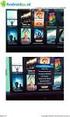 Algemeen Update installeren CashflowPro is een programma dat op uw computer geïnstalleerd staat. Dat betekent dat u zelf verantwoordelijk bent voor het uitvoeren van updates om de software up-to-date te
Algemeen Update installeren CashflowPro is een programma dat op uw computer geïnstalleerd staat. Dat betekent dat u zelf verantwoordelijk bent voor het uitvoeren van updates om de software up-to-date te
MEDIA NAV. Handleiding voor het online downloaden van content
 MEDIA NAV Handleiding voor het online downloaden van content In deze handleiding leest u hoe u software- en contentupdates voor het navigatiesysteem kunt uitvoeren. Hoewel de schermafbeeldingen nog niet
MEDIA NAV Handleiding voor het online downloaden van content In deze handleiding leest u hoe u software- en contentupdates voor het navigatiesysteem kunt uitvoeren. Hoewel de schermafbeeldingen nog niet
Installeren van het stuurprogramma USB-Audiostuurprogramma Installatiehandleiding (Windows)
 Installeren van het stuurprogramma USB-Audiostuurprogramma Installatiehandleiding (Windows) Inhoudsopgave Installeren van het stuurprogramma... Pagina 1 Verwijderen van het stuurprogramma... Pagina 3 Problemen
Installeren van het stuurprogramma USB-Audiostuurprogramma Installatiehandleiding (Windows) Inhoudsopgave Installeren van het stuurprogramma... Pagina 1 Verwijderen van het stuurprogramma... Pagina 3 Problemen
DATACARD Firmware Update Instructie
 DATACARD Firmware Update Instructie Firmware Update Applicatie voor Windows Besturingssystemen Inhoud Wat u nodig heeft Update uw firmware met behulp van de Go Green Upgrade CD-ROM Update uw firmware met
DATACARD Firmware Update Instructie Firmware Update Applicatie voor Windows Besturingssystemen Inhoud Wat u nodig heeft Update uw firmware met behulp van de Go Green Upgrade CD-ROM Update uw firmware met
INSTALLATIE VAN KING 5.50 STAND ALONE
 INSTALLATIE VAN KING 5.50 STAND ALONE Dit document beschrijft de installatie van King stand alone. Dat wil zeggen: u werkt single user en zowel programmatuur als administraties staan op dezelfde computer.
INSTALLATIE VAN KING 5.50 STAND ALONE Dit document beschrijft de installatie van King stand alone. Dat wil zeggen: u werkt single user en zowel programmatuur als administraties staan op dezelfde computer.
Nieuwe Installatie/Factuur2King bijwerken
 Nieuwe Installatie/Factuur2King bijwerken Volg de onderstaande stappen om een nieuwe versie van Factuur2King 2.1 te installeren of een bestaande installatie bij te werken. 1. Uitpakken zipbestanden Pak
Nieuwe Installatie/Factuur2King bijwerken Volg de onderstaande stappen om een nieuwe versie van Factuur2King 2.1 te installeren of een bestaande installatie bij te werken. 1. Uitpakken zipbestanden Pak
2. Uw digitale fotocamera en de computer
 67 2. Uw digitale fotocamera en de computer Fotograferen met een digitale fotocamera is vandaag de dag erg populair. Het voordeel van een digitale camera is dat u de foto s direct kunt bekijken op uw camera.
67 2. Uw digitale fotocamera en de computer Fotograferen met een digitale fotocamera is vandaag de dag erg populair. Het voordeel van een digitale camera is dat u de foto s direct kunt bekijken op uw camera.
Firmware Upgrade procedure AV-606/63/61 met behulp van Update Programma (Methode 2)
 Firmware Upgrade procedure AV-606/63/61 met behulp van Update Programma (Methode 2) Download de laatste firmware en pak het bestand uit op uw pc met behulp van win zip. Met deze methode wordt de reader
Firmware Upgrade procedure AV-606/63/61 met behulp van Update Programma (Methode 2) Download de laatste firmware en pak het bestand uit op uw pc met behulp van win zip. Met deze methode wordt de reader
mobile PhoneTools Gebruikershandleiding
 mobile PhoneTools Gebruikershandleiding Inhoudsopgave Vereisten...2 Voorafgaand aan de installatie...3 mobile PhoneTools installeren...4 Installatie en configuratie mobiele telefoon...5 On line registratie...7
mobile PhoneTools Gebruikershandleiding Inhoudsopgave Vereisten...2 Voorafgaand aan de installatie...3 mobile PhoneTools installeren...4 Installatie en configuratie mobiele telefoon...5 On line registratie...7
Gebruiksaanwijzing voor de DS150E. Dangerfield March. 2009V3.0 Delphi PSS
 Gebruiksaanwijzing voor de DS150E 1 INHOUD Hoofdonderdelen...3 Installatie....5 Configuratie Bluetooth...26 Diagnostisch programma...39 Schrijven naar ECU (OBD)...86 Scannen...89 Onderhoudsgeschiedenis...94
Gebruiksaanwijzing voor de DS150E 1 INHOUD Hoofdonderdelen...3 Installatie....5 Configuratie Bluetooth...26 Diagnostisch programma...39 Schrijven naar ECU (OBD)...86 Scannen...89 Onderhoudsgeschiedenis...94
Installeer de C54PSERVU in Windows Vista
 Installeer de C54PSERVU in Windows Vista In dit document wordt beschreven hoe u uw printer in combinatie met de Conceptronic C54PSERVU kan installeren in Windows Vista. 1. Printer installeren Voordat u
Installeer de C54PSERVU in Windows Vista In dit document wordt beschreven hoe u uw printer in combinatie met de Conceptronic C54PSERVU kan installeren in Windows Vista. 1. Printer installeren Voordat u
Installatie Epson TM-T88III/TM-T88IV t.b.v. OnlineKassa.nl
 Installatie Epson TM-T88III/TM-T88IV t.b.v. OnlineKassa.nl Voor Windows Vista 1 Voordat u begint met de installatie: 1 Controleer eerst welk type bonprinter u heeft. Het type bonprinter vindt u achter
Installatie Epson TM-T88III/TM-T88IV t.b.v. OnlineKassa.nl Voor Windows Vista 1 Voordat u begint met de installatie: 1 Controleer eerst welk type bonprinter u heeft. Het type bonprinter vindt u achter
Handleiding: MRJ Online Back-up versie 1.0
 Handleiding: MRJ Online Back-up versie 1.0 Inhoudsopgave. Over deze handleiding.... 3 Inleiding... 4 1. Installatie Windows XP/Vista/7/2000/2003 of 2008... 5 2. Backupset maken... 11 3. Extra Backupset
Handleiding: MRJ Online Back-up versie 1.0 Inhoudsopgave. Over deze handleiding.... 3 Inleiding... 4 1. Installatie Windows XP/Vista/7/2000/2003 of 2008... 5 2. Backupset maken... 11 3. Extra Backupset
System Updates Gebruikersbijlage
 System Updates Gebruikersbijlage System Updates is een hulpprogramma van de afdrukserver dat de systeemsoftware van uw afdrukserver met de recentste beveiligingsupdates van Microsoft bijwerkt. Het is op
System Updates Gebruikersbijlage System Updates is een hulpprogramma van de afdrukserver dat de systeemsoftware van uw afdrukserver met de recentste beveiligingsupdates van Microsoft bijwerkt. Het is op
Snel op weg met e.dentifier2
 Snel op weg met e.dentifier2 U kunt uw e.dentifier2 gekoppeld of los gebruiken. De verschillen tussen beide methoden leggen we hier uit. Ook vindt u hier antwoord op de veelgestelde vragen. Gekoppeld gebruik
Snel op weg met e.dentifier2 U kunt uw e.dentifier2 gekoppeld of los gebruiken. De verschillen tussen beide methoden leggen we hier uit. Ook vindt u hier antwoord op de veelgestelde vragen. Gekoppeld gebruik
EW1051 - USB Kaartlezer voor Smartcards
 EW1051 - USB Kaartlezer voor Smartcards 2 NEDERLANDS EW1051 USB Kaartlezer voor Smartcards Waarschuwingen en aandachtspunten Laat reparatie altijd uitvoeren door gekwalificeerd personeel van Ewent! Inhoudsopgave
EW1051 - USB Kaartlezer voor Smartcards 2 NEDERLANDS EW1051 USB Kaartlezer voor Smartcards Waarschuwingen en aandachtspunten Laat reparatie altijd uitvoeren door gekwalificeerd personeel van Ewent! Inhoudsopgave
Gebruik van een draadloze barcodescanner
 INHOUDSOPGAVE 1. INLEIDING 5 2. SLUIT DE BARCODESCANNER AAN OP EEN WERKSTATION 5 3. INSTALLEER DE SCANNERSOFTWARE 6 4. ZOEK DE COM-POORT OP WAARMEE HET WERKSTATION MET DE CRADLE IS VERBONDEN 6 5. LEG DE
INHOUDSOPGAVE 1. INLEIDING 5 2. SLUIT DE BARCODESCANNER AAN OP EEN WERKSTATION 5 3. INSTALLEER DE SCANNERSOFTWARE 6 4. ZOEK DE COM-POORT OP WAARMEE HET WERKSTATION MET DE CRADLE IS VERBONDEN 6 5. LEG DE
T-MOBILE CLOUD Windows Installatiehandleiding. Private Planet, Ltd.
 T-MOBILE CLOUD Windows Installatiehandleiding Private Planet, Ltd. Copyright 2013 Private Planet Ltd. Sommige applicaties zijn niet beschikbaar in alle gebieden. De beschikbaarheid van de applicatie varieert.
T-MOBILE CLOUD Windows Installatiehandleiding Private Planet, Ltd. Copyright 2013 Private Planet Ltd. Sommige applicaties zijn niet beschikbaar in alle gebieden. De beschikbaarheid van de applicatie varieert.
Eigen PostScript- of PCL-printerstuurprogramma voor Windows installeren
 Eigen PostScript- of PCL-printerstuurprogramma voor Windows installeren In dit Leesmij-bestand wordt beschreven hoe u het eigen PostScript-printerstuurprogramma of het PCL-printerstuurprogramma op Windows-systemen
Eigen PostScript- of PCL-printerstuurprogramma voor Windows installeren In dit Leesmij-bestand wordt beschreven hoe u het eigen PostScript-printerstuurprogramma of het PCL-printerstuurprogramma op Windows-systemen
Installatie Handleiding Alimentatie Rekendisk. 2011 Sdu Uitgeverij / A. Koppenaal
 Installatie Handleiding Alimentatie Rekendisk / A. Koppenaal I Installatie Handleiding Alimentatie Rekendisk Inhoudsopgave A Inleiding 1 B Installatie 2 C Troubleshoot 4 1 Melding:... Kan database niet
Installatie Handleiding Alimentatie Rekendisk / A. Koppenaal I Installatie Handleiding Alimentatie Rekendisk Inhoudsopgave A Inleiding 1 B Installatie 2 C Troubleshoot 4 1 Melding:... Kan database niet
Software-updates Handleiding
 Software-updates Handleiding Copyright 2008 Hewlett-Packard Development Company, L.P. Windows is een in de Verenigde Staten gedeponeerd handelsmerk van Microsoft Corporation. De informatie in deze documentatie
Software-updates Handleiding Copyright 2008 Hewlett-Packard Development Company, L.P. Windows is een in de Verenigde Staten gedeponeerd handelsmerk van Microsoft Corporation. De informatie in deze documentatie
Verlofregistratie. Installatie
 Easy Template Gulperberg 63 3453 RW De Meern Tel: 030-232 1092 Fax: 030-2321013 E-mail: info@easytemplate.nl Website: www.easytemplate.nl ABN-AMRO 55 70 72 441 IBAN: NL75ABNA0557072441 BIC: ABNANL2A KVK
Easy Template Gulperberg 63 3453 RW De Meern Tel: 030-232 1092 Fax: 030-2321013 E-mail: info@easytemplate.nl Website: www.easytemplate.nl ABN-AMRO 55 70 72 441 IBAN: NL75ABNA0557072441 BIC: ABNANL2A KVK
Nieuwe Installatie/Factuur2King 2.1 MU bijwerken
 Nieuwe Installatie/Factuur2King 2.1 MU bijwerken Volg de onderstaande stappen om Factuur2King 2.1 MU te installeren of een bestaande installatie bij te werken. Werkt u op dit moment nog met Factuur2King
Nieuwe Installatie/Factuur2King 2.1 MU bijwerken Volg de onderstaande stappen om Factuur2King 2.1 MU te installeren of een bestaande installatie bij te werken. Werkt u op dit moment nog met Factuur2King
KORTE HANDLEIDING VOOR. de installatie van Nokia Connectivity Cable Drivers
 KORTE HANDLEIDING VOOR de installatie van Nokia Connectivity Cable Drivers Inhoudsopgave 1. Inleiding...1 2. Vereisten...1 3. Nokia Connectivity Cable Drivers installeren...2 3.1 Vóór de installatie...2
KORTE HANDLEIDING VOOR de installatie van Nokia Connectivity Cable Drivers Inhoudsopgave 1. Inleiding...1 2. Vereisten...1 3. Nokia Connectivity Cable Drivers installeren...2 3.1 Vóór de installatie...2
Aanvullende gebruiksaanwijzing Chicago 390 USB Deze aanvullende gebruiksaanwijzing hoort bij de gebruiksaanwijzing van de Chicago 390 USB.
 Aanvullende gebruiksaanwijzing Chicago 390 USB Deze aanvullende gebruiksaanwijzing hoort bij de gebruiksaanwijzing van de Chicago 390 USB. 1 Controleren of de Chicago 390 USB goed is geïnstalleerd op uw
Aanvullende gebruiksaanwijzing Chicago 390 USB Deze aanvullende gebruiksaanwijzing hoort bij de gebruiksaanwijzing van de Chicago 390 USB. 1 Controleren of de Chicago 390 USB goed is geïnstalleerd op uw
